La maschera gestisce lo scadenzario attivo e passivo; le scadenze vengono inserite automaticamente nel momento in cui si esegue la fattura di vendita per i clienti e nel momento in cui si registra in contabilità la fattura di acquisto per i fornitori.
I primi campi permettono di effettuare una ricerca filtrata delle scadenze desiderate:
- Scadenze: clienti per quelle attive, fornitori per quelle passive.
- Dal…Al….: periodo entro il quale considerare le scadenze.
- Stato scadenze: campo di ricerca dove poter scegliere se visualizzare le scadenze chiuse, quelle aperte, quelle insolute o tutte.
- Cod. Agente: valutare le partite di un determinato agente (F3 per la Ricerca).
- Zona: zona di appartenenza del cliente.
- Cod. anagr.: Cliente/fornitore da considerare (F3 per la Ricerca): se lasciato vuoto, vengono considerate tutte le anagrafiche.
Nella finestra centrale verranno visualizzate le scadenze desiderate, una volta selezionata una riga (con un doppio clic) uscirà una maschera chiamata “Gestione partita” dove verranno visualizzati i dati della scadenza e da lì potranno essere modificati.
La gestione delle scadenze, infatti, può anche essere manuale inserendo in questa maschera le scadenze sia attive che passive. Questa maschera può essere visualizzata anche con l’apposito tasto “Aggiungi” della maschera “Gestione Scadenze“.
I campi da compilare per creare/modificare una scadenza sono:
- Data inserimento: data inserimento.
- Stato scadenze: inserita, pagamenti/incassi in corso (se sono stati creati effetti o acconti), chiusa (per chiudere manualmente la scadenza).
- Codice anagrafico: cliente/fornitore origine della partita (F3 per la ricerca, F5 per creare una nuova anagrafica).
- Riferimento documento: legare la scadenza ad un documento (fattura) creata in “Gestione documenti” (spuntare storico se il documento è stato archiviato).
- Descrizione partita: descrizione movimento.
- Codice pagamento: pagamento legato alla partita(F3 per la ricerca).
- Data scadenza: scadenza partita.
- Ri.Ba.: spuntare se ricevuta bancaria.
- Insoluto: se la partita risulta riaperta perché insoluta.
- Banca d’appoggio: banca d’appoggio del cliente/fornitore (F5 per creare o aggiungere una nuova banca), il campo è attivo solo se il pagamento è riba.
- Importo: importo partita.
- Divisa: valuta.
- Cambio: cambio valuta
- Segno: segno del movimento, D = dare per le scadenze attive, A = avere per quelle passive.
- Pagato: se una parte o tutta la partita risulta pagata tale campo è compilato, se viene inserito un valore lo stato della scadenza da inserito passa a pagamenti/incassi in corso.
- Codice agente: agente legato al movimento.
- Importo provv: importo provvigione.
- Stato provvigione: inserita, fatturata all’agente o insoluta.
Le funzioni di “elimina scadenza” ![]() e di “modifica scadenza”
e di “modifica scadenza” ![]() (oltre che “aggiungi”
(oltre che “aggiungi” ![]() già illustrato) sono accessibili con gli appositi tasti standard presenti in basso a sinistra della maschera “Gestione scadenze“.
già illustrato) sono accessibili con gli appositi tasti standard presenti in basso a sinistra della maschera “Gestione scadenze“.
Con i tasti di stampa delle scadenze ![]() e delle provvigioni (in alto a destra) si aprono le maschere di seguito illustrate.
e delle provvigioni (in alto a destra) si aprono le maschere di seguito illustrate.
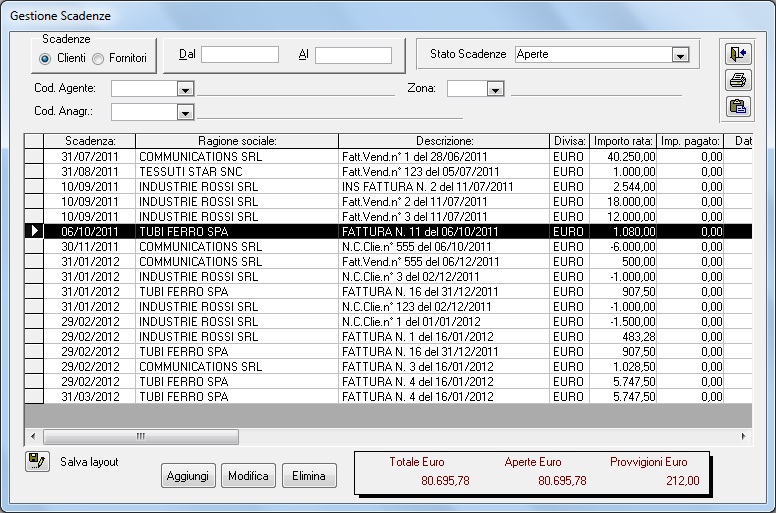
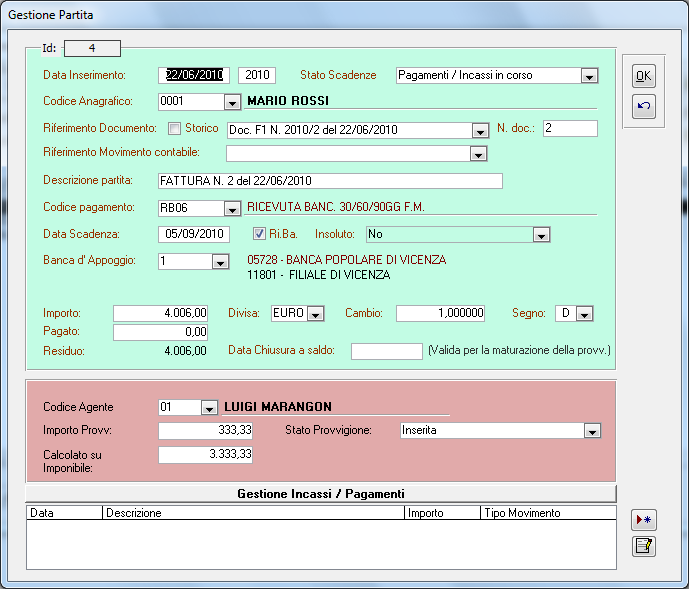
 Blog News
Blog News Download DEMO
Download DEMO E-Commerce DEMO
E-Commerce DEMO Sito Ufficiale di Dinamico
Sito Ufficiale di Dinamico